Huomautus: Microsoft haluaa tarjota sinulle ajantasaisinta ohjesisältöä mahdollisimman nopeasti omalla kielelläsi. Tämä sivu on käännetty automaation avulla, ja siinä saattaa olla kielioppivirheitä tai epätarkkuuksia. Tarkoitus on, että sisällöstä on sinulle hyötyä. Kertoisitko sivun alareunassa olevan toiminnon avulla, oliko tiedoista hyötyä? Tästä pääset helposti artikkelin englanninkieliseen versioon.
Ulkoiset sovellus linkit ovat linkkejä tiedostoista, jotka ladataan Inter netistä tai muista mahdollisesti vaarallisista sijainneista, jotka saattavat avata ulkoisia sovelluksia, jotka sisältävät viruksia, matoja tai muita haitta ohjelmia. Esimerkiksi lataamasi tiedoston hyperlinkki saattaa vahingoittaa tieto konettasi, jos se on vahingossa siirtämästä tietoja ulkoiselle osapuolelle. Kun ulkoisiin sovellus linkkeihin kuuluvat tiedostot avataan Visiossa, suojaus toimet voidaan toteuttaa sekä ryhmä tasolla että käyttäjä tasolla, jotta ne suojaavat sinua uhilta.
Visio-tiedostojen avaaminen ulkoisella sovellus linkillä
Visio näyttää tiedostojen ulkoiset sovellus linkit ja poistaa nämä linkit käytöstä turvallisuussyistä. Jos tiedät, että tämä tiedosto on perä isin luotettavasta lähteestä, voit ottaa käyttöön ulkoiset sovellus linkit juuri avatussa tiedostossa.
Ulkoisia sovellus linkkejä voi ottaa käyttöön kolmella tavalla:
-
Valitse keltaisesta palkista, joka tulee näkyviin, kun olet avannut tiedoston, valitsemalla Ota ulkoiset sovellus linkit käyttöön. Visio muistaa tämän asetuksen eikä kehota sinua ottamaan ulkoisia sovellus linkkejä käyttöön, kun avaat tämän tiedoston seuraavan kerran.

-
Valitse tieto turva ilmoitus-valinta ikkunasta, joka tulee näkyviin, kun valitset ulkoisen sovelluksen linkin, valitsemalla Salli tämän linkin avata kyseinen linkki tai Kyllä , jos haluat ottaa käyttöön kaikki nykyisen istunnon tiedoston ulkoiset sovellus linkit.
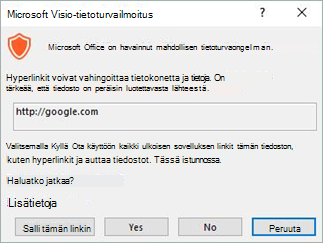
-
Voit myös ottaa ulkoiset sovellus linkit käyttöön oletusarvoisesti tietyntyyppisissä tiedostoissa muokkaamalla asetuksia valvonta keskuksessa. Lisä tietoja niiden muuttamisesta on alla olevassa ulkoista sovellusta koskevan linkin asetukset -osiossa.
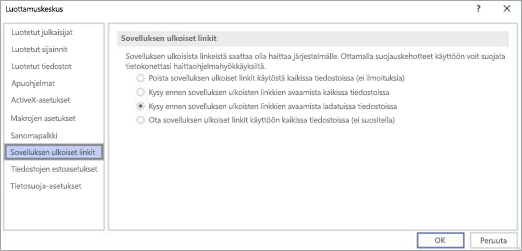
Ulkoiset sovellus linkit-asetusten tarkasteleminen tai muuttaminen valvonta keskuksessa
Voit tarkastella tai muuttaa ulkoisia sovellus linkkien asetuksia valvonta keskuksessa. Muutosten tekeminen käynnistää tai poistaa käytöstä mahdollisuuden luoda luotettavia tiedostoja, jotka suojaavat tieto konettasi ja organisaatiosi verkkoa mahdollisilta haitalli silta koodiltä aktiivisessa sisällössä.
-
Valitse Visio -sovelluksessa tiedosto _T_- Asetukset.
-
Valitse Vision asetukset-ruudussa valvonta keskus _t_ valvonta keskuksen asetukset.
-
Valitse valvonta keskuksessa ulkoiset sovellus linkit ja valitse itsellesi sopiva vaihto ehto. Alla on lisä tietoja näistä asetuksista.
Ulkoiset sovellus linkit-asetukset
-
Poista ulkoiset sovellus linkit käytöstä kaikissa tiedostoissa (ei ilmoituksia) -mitään ulkoisia sovellus linkkejä ei avata jostakin Visio-tiedostosta.
-
Kysy ennen ulkoisen sovelluksen linkkien avaamista kaikille tiedostoille -aina, kun yrität avata ulkoisen sovelluksen linkin, näyttöön tulee tieto turva varoitus-valinta ikkuna, jossa voit vahvistaa, että haluat avata linkin.
-
Kysy ennen kuin avaat ladattujen tiedostojen ulkoiset sovellus linkit (oletus asetus) -aina, kun yrität avata ulkoisen sovelluksen linkin ladatusta tiedostosta, näyttöön tulee tieto turva varoitus-valinta ikkuna, jossa voit vahvistaa, että haluat avata linkin.
-
Ota käyttöön ulkoiset sovellus linkit kaikkiin tiedostoihin (ei suositella) -kaikki ulkoiset sovellus linkit kaikissa tiedostoissa avautuu, kun ne valitaan ilman suojausta.










